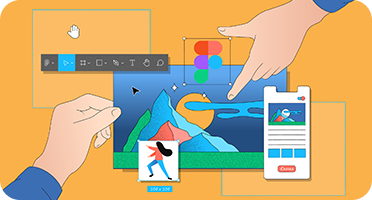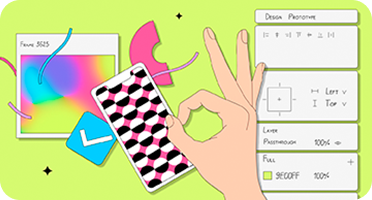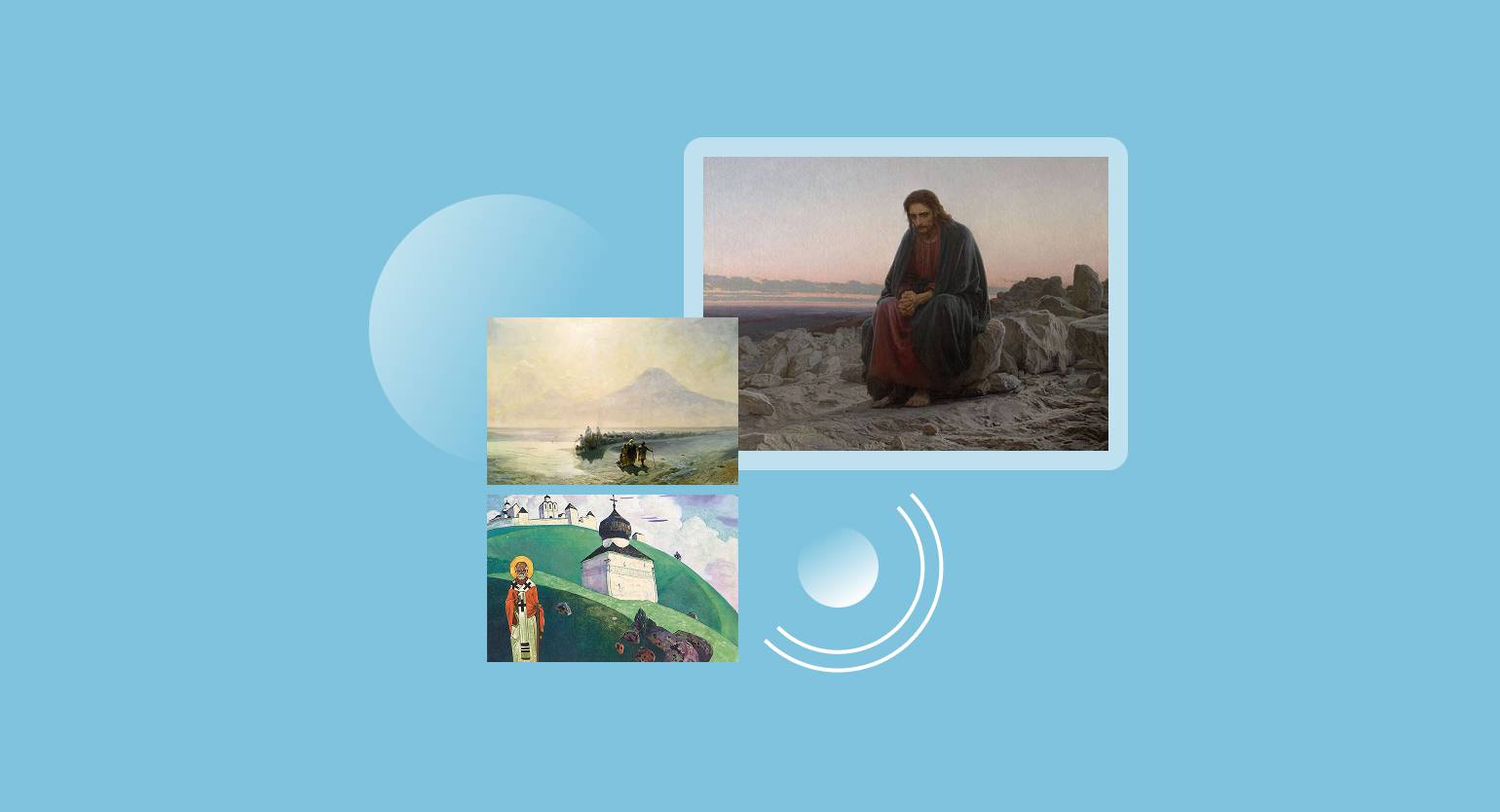Figma Draw: новый режим и визуальные эффекты
Разбираемся, что можно сделать с новыми функциями векторного редактирования в Figma.
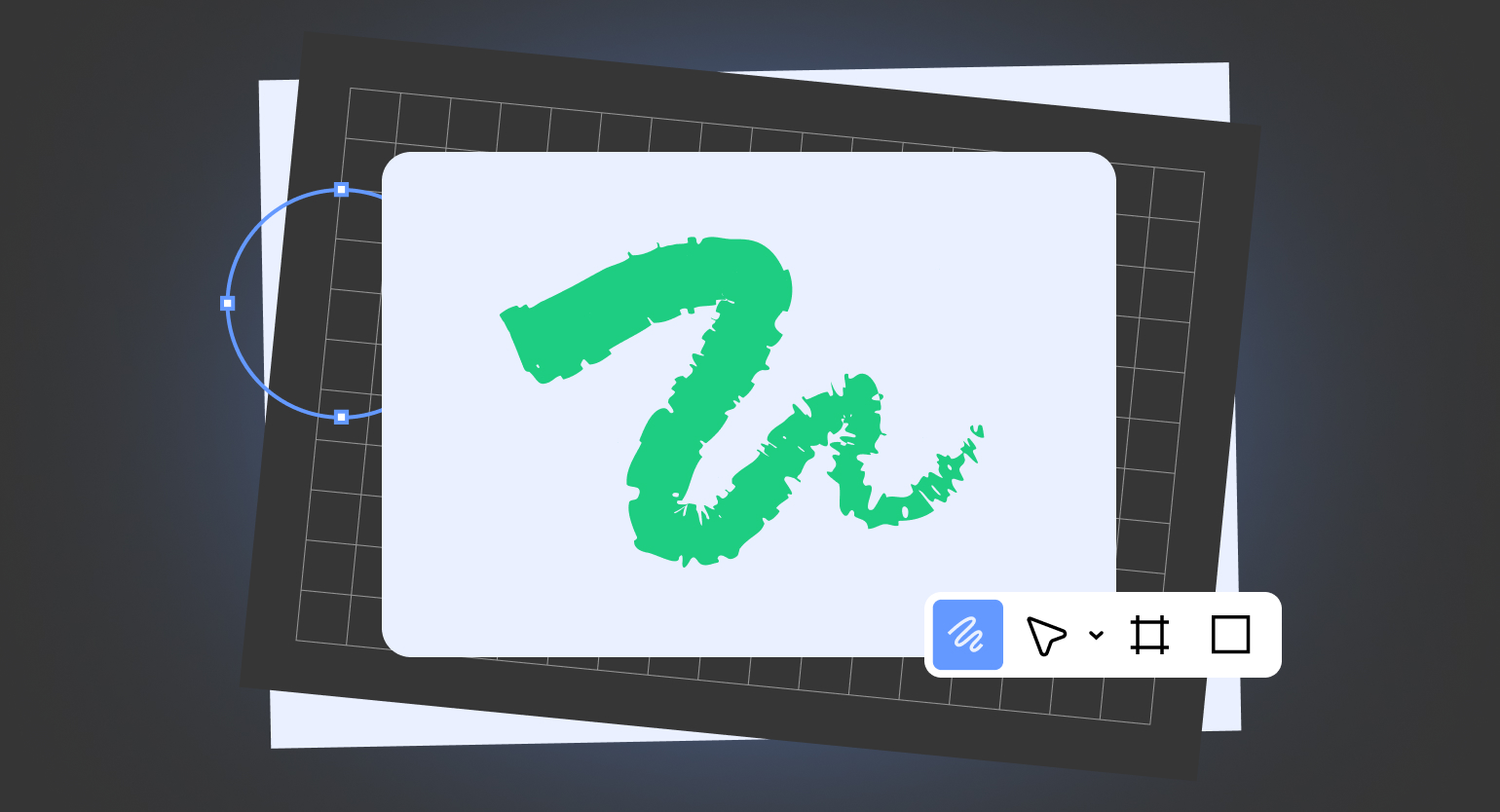
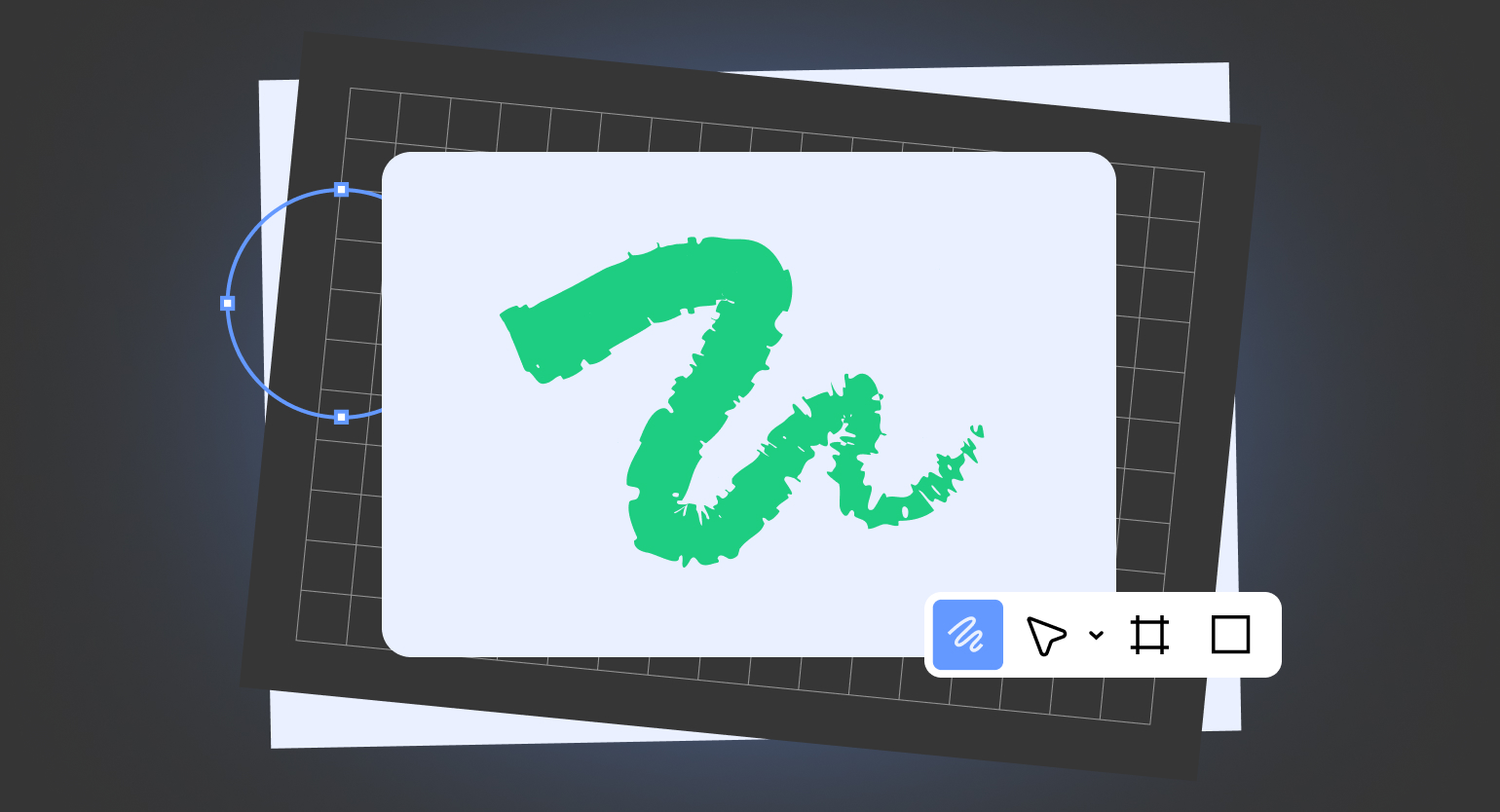
На Config 2025 Figma показала и анонсировала несколько крупных обновлений, которые сильно упростят работу дизайнера. Один из них — Figma Draw, который значительно расширяет и улучшает инструменты работы с векторной графикой. Чтобы перейти в него, на нижней панели нажмите 
Рассказываем, что в нём интересного есть и как это работает.
Если ваш файл находится не в проекте, а просто в черновиках, Figma Draw будет недоступна. Чтобы это исправить, сделайте проект на аккаунте и переместите файл в него. Подписка для этого не нужна.
Кисти
Пользователям доступны векторные кисти, с помощью которых можно имитировать мазки краской.
Чтобы сделать свою кисть, создайте любую фигуру или нарисуйте векторное пятно, нажмите на него правой кнопкой мыши и выберите Create brush. После этого новая кисть появится в списке с остальными.
Если вы хотите сделать кисть из нескольких фигур, то сначала их нужно объединить в один шейп, иначе пункт Create brush не появится. Для этого выделите свои фигуры, нажмите правой кнопкой мыши и выберите Flatten.
Эффект кисти можно также применить на любой существующий вектор. Для этого выберите его, на правой панели в блоке Stroke нажмите 
Расширенный векторный редактор
Динамический вектор
К любому вектору теперь можно применить эффекты для стилизации: вы можете сделать его динамическим и менять частоту, амплитуду и уровень сглаживания.
Для этого выберите любой вектор, на правой панели в блоке Stroke нажмите 
Цикличное расположение объектов
Теперь любой объект можно циклично расположить друг за другом по кругу, горизонтали и вертикали.
Выберите любой объект на макете, на правой панели в верхней части нажмите 

Все объекты внутри цикла будут автоматически подстраиваться друг под друга, будто это компонент и его копии.
Новые функции в векторном редакторе
Если выделить несколько векторных элементов и нажать Enter, у вас откроется векторный редактор этих фигур. Здесь появились две важные функции: лассо и Shape Builder.
С помощью лассо вы можете выделять несколько конкретных точек для совместного редактирования у двух разных фигур.
Shape Builder позволяет вырезать части перекрывающихся фигур.
Текст по вектору
Теперь вдоль любого вектора можно печатать текст, а его базовая линия будет точно повторять изгибы линии.
Для этого выберите любой векторный объект, нажмите клавишу T и наведите курсор на край вектора — кликните и печатайте. У получившегося текста рядом будет кружок — если тянуть за него, вы сможете перемещать место начала строки.
Визуальные эффекты
Заливка из объекта
Теперь в качестве заливки можно использовать не только растровую картинку, но и объект прямо из вашего макета — например, векторный паттерн.
Выберите любую фигуру или фрейм, на правой панели в блоке Fill нажмите плюс и кликните на образец цвета. В появившемся меню нажмите 
В том же меню вы можете настроить отступы, выравнивание и масштабирование объекта на фоне.
Прогрессивное размытие
Теперь у любого объекта можно указать прогрессивное размытие и, например, сделать эффект фонарика.
Выберите любой объект, на правой панели в блоке Effects нажмите плюс, вместо Inner Shadow выберите Layer Blur, а затем — Progressive. В появившихся настройках укажите направление и степень размытия.
Эффекты текстуры и шума
В панели эффектов появились два новых эффекта: Noise и Texture.
Эффект Noise накладывать на объект текстуру шума. Его рисунок и интенсивность можно менять в настройках эффекта.
Эффект Texture искажает изображение так, будто оно находится за текстурным матовым стеклом. Интенсивность можно менять в настройках фильтра.
Больше интересного про дизайн в нашем телеграм-канале. Подписывайтесь!